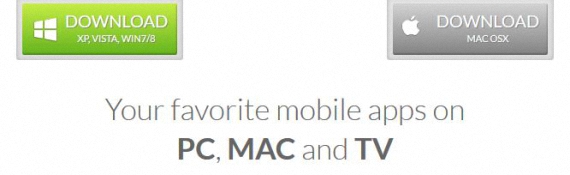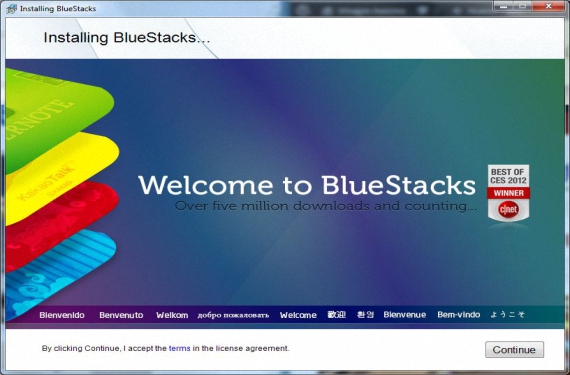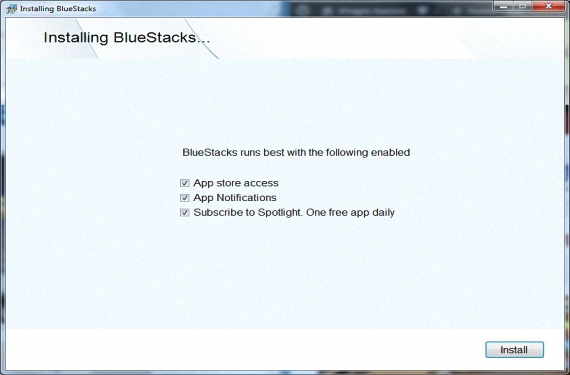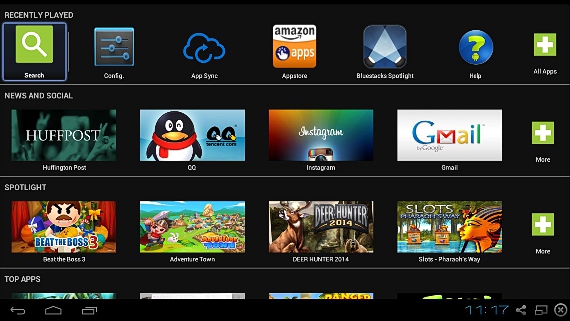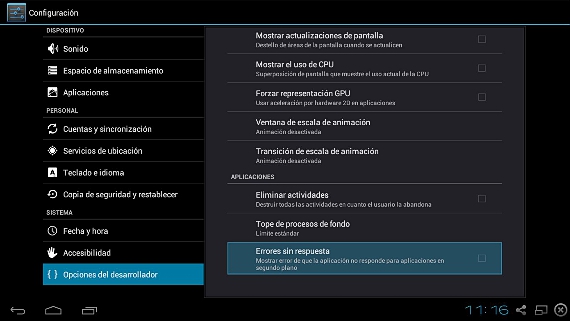这可能是许多人希望享受的梦想, 您个人计算机上的Android应用程序, 是Windows或Mac操作系统的这一版本; 尽管目前有大量建议在Android计算机上模拟我们的操作系统,但这些虚拟机通常具有一定的局限性,无法满足各种口味的需求。
此外,模拟平台的虚拟机 Android 在我们的个人计算机中,它们通常需要大量资源才能运行; 这证明我们必须捕获大量的RAM,处理器的多个内核,硬盘空间以及其他一些附加功能。 但 如何将您的个人计算机转变为Android设备以使其能够实时工作?
适用于PC和Mac的第三方应用程序可模拟Android
好吧,我们现在可以免费下载一个简单的应用程序 来自网站bluestacks.com的手在我们必须选择您的工具以将其安装到我们的个人计算机上的位置; 那里有2个选项,一个绿色(对于Windows)和一个灰色(对于Mac平台)。
下载该工具后,我们将继续安装它,此过程将花费一些时间,因为该工具需要从您的云中下载和安装一些资源。
该过程可能需要一些时间,需要耐心等待,直到安装过程中的每个操作完成。
该应用程序将为我们提供创建直接访问,访问应用程序商店以及其他替代方法的可能性。
完全安装后,立即 将运行“全屏” 在我们的团队中,我们将欣赏大量的应用程序,其中包括视频游戏,这些游戏是小孩子们的最爱,如果我们要在平板电脑上工作,我们可以向他们提供计算机 Android.
最重要的功能 Android 模拟
此 Android 模拟(这就是我们想要的命名)是BlueStacks的特殊版本,该版本定期提供对其操作系统的更新; 在主屏幕上,我们将欣赏几种类别的应用程序商店风格的商品。
最常用的工具是我们最近运行的工具。 这里有一个涉及系统配置的参数,如果要修改它们,我们可以执行以检查一些参数。
在界面中为我们提供此配置的界面 Android 模拟,是 与我们在具有相同操作系统的移动设备上找到的内容非常相似因此,如果我们已经拥有使用移动设备的经验,那么处理这些元素中的每个元素将非常容易。
诸如“主页”,“后退操作”或最近打开的应用程序的查看之类的按钮由其各自的图标显示在左下方。
取而代之的是,在右侧,我们将看到诸如时间,共享某种类型的照片或应用程序的可能性,一个小的图标等信息。 从全屏切换到单独的窗口 另一个图标将帮助我们关闭该应用程序。
我们提到的最后一个图标将暂时关闭该工具,尽管相同 它将在后台使用最少的资源执行, 如果我们查看任务托盘中的通知区域,我们可以意识到,从中可以再次选择它以运行并返回到工作区域 Android 在Windows或Mac中。
我们很佩服,这是使用这些应用程序的绝佳选择 Android 在个人计算机上,这种仿真有望随着其发展而更加有效,因为其官方站点报告说,当前的修订版仍处于测试阶段。 如果您的游戏未在计算机上安装,请不要忘记根据我们的建议测试其兼容性。
更多信息-此游戏将在我的计算机上运行